iPhone能直接显示Wi-Fi密码吗
一旦你在iPhone上保存了Wi-Fi密码,你的设备上就没有内置功能可以让你看到输入的Wi-Fi密码了。这给你在iPhone上显示保存的Wi-Fi密码带来了不便。
那么有没有什么办法可以让你找到并查看保存在你iPhone上的Wi-Fi密码呢?答案是肯定的。
虽然苹果公司不允许你检查保存在iPhone上的Wi-Fi密码,但还有其他可行的方法可以让你成功找到设备上的Wi-Fi密码。
选项1。如何通过浏览器找到iPhone的Wi-Fi密码
如果你没有可用的电脑,需要直接找到iPhone上的Wi-Fi密码,你可以按照以下步骤通过浏览器查看你的iPhone Wi-Fi密码。
使用这种方法的前提是你知道路由器的用户名和密码。虽然你可以通过这个技巧直接在iPhone上找到Wi-Fi密码,但这是一个相对复杂的解决方案。如果你不介意,可以按照下面的步骤尝试一下。
查询iPhone的Wi-Fi密码:
步骤1。进入设置应用程序,点击“Wi-Fi”。
步骤2。单击已连接的网络旁边的信息图标。
步骤3。长按“路由器”旁边的数字,然后轻按“复制”。
步骤4。在iPhone上打开浏览器,访问路由器的IP地址(数字)。
第5步。如果您看到警告提示“您的连接不是私有的”,请单击下面的“高级”并选择“继续到[IP地址]”。
步骤6。使用路由器的用户名和密码登录。(你可以在路由器上或使用手册上找到它们。)
步骤7。在左边的列表中,点击“无线”,然后你会在“无线设置”下看到你的Wi-Fi密码。(如果没有这样的选项,您可以尝试其他按钮来检查路由器的基本设置。)

第二个选项。如何通过PC查看iPhone上的Wi-Fi密码
在某些情况下,由于某些原因,您可能无法使用第一种方法。没有担心。还有另外两种方法可以在iPhone上找到Wi-Fi密码。如果您有一台可用的个人电脑,您可以使用iPhone破解作为Wi-Fi密码查找器,EaseUS MobiUnlock也表现出色,它可以获取你iPhone上保存的所有Wi-Fi密码。
这个工具的工作,以显示所有保存的密码,包括Wi-Fi密码,网站和应用程序密码,邮件密码,在iPhone, iPad或iPod touch上。在查找Wi-Fi密码时,无论你是否使用Wi-Fi网络,它都会显示你以前使用过的任何Wi-Fi密码。
如果你使用EaseUS MobiUnlock在iPhone上显示Wi-Fi密码,你不需要记住任何关于路由器的信息。你所需要做的就是把你的iPhone连接到电脑上,然后让它来完成剩下的工作。
查找iPhone的Wi-Fi密码:
步骤1。将设备连接到PC上,启动EaseUS MobiUnlock,然后在主界面点击“iOS密码管理器”。

步骤2。相信你iPhone/iPad上的电脑,确保设备被成功识别。之后,点击“立即扫描”,等待密码管理器找到所有保存在iPhone或iPad上的密码。
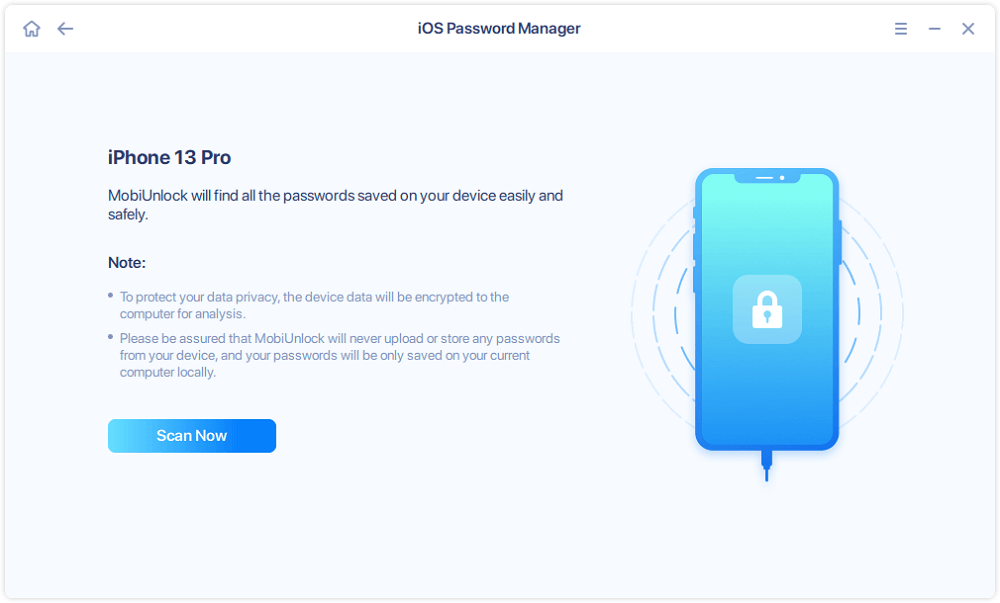
步骤3。从左侧窗格选择“Wi-Fi帐户”,然后你会看到你以前使用的所有Wi-Fi网络和密码。如果需要共享iPhone/iPad的Wi-Fi密码,可以通过点击“密码”后的“显示/隐藏”图标显示密码,也可以通过点击“导出”将设备上的Wi-Fi密码导出。
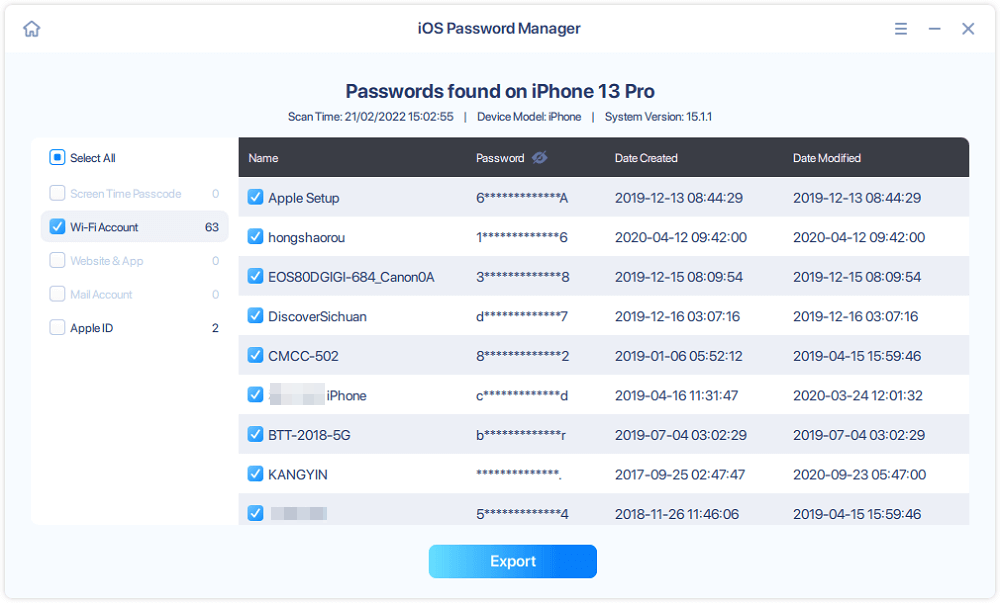
步骤4。如果你点击“导出”,选择一种格式开始导出你的Wi-Fi密码。完成后,您可以传输CSV文件,与他人共享iPhone/iPad上的Wi-Fi密码。
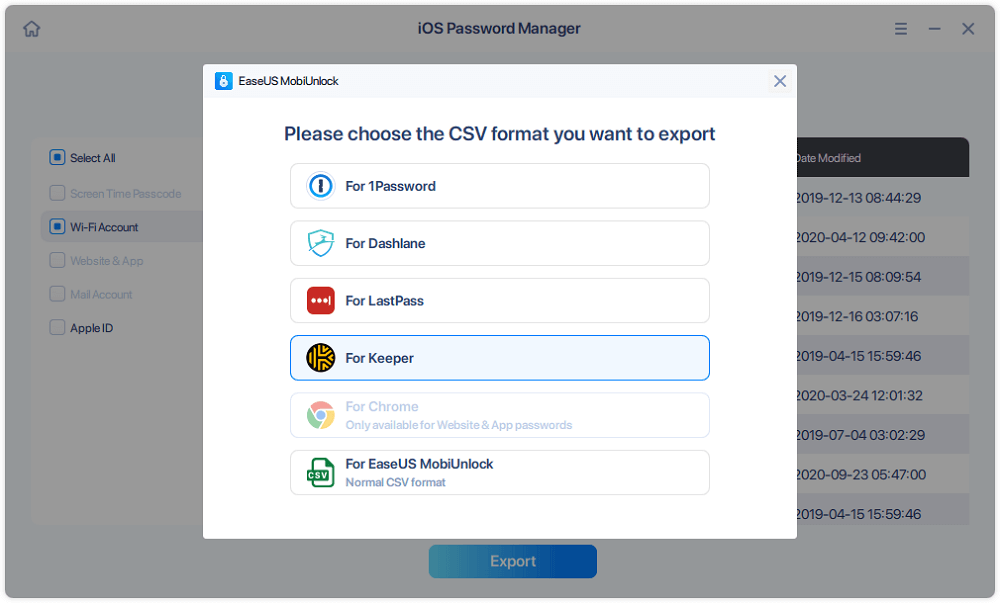
除了作为Wi-Fi密码查找器,EaseUS MobiUnlock,正如它的名字所示,也是一款iPhone解锁工具,可以帮助:
- 无需密码解锁iPhone
- 从没有密码的iPhone中删除Apple ID
- 删除iTunes备份加密没有密码
这意味着当你不记得你的iPhone密码,或者你的iPhone无法使用时,你也可以应用这个工具来解决问题。
如何通过Mac找到iPhone的Wi-Fi密码
而如果你是Mac用户,你不需要任何第三方应用程序的帮助。通过启用iCloud钥匙串,你可以使用内置的钥匙串访问应用程序从Mac上检查你的iPhone Wi-Fi密码。如果你决定尝试这种方法,记得在两台设备上启用iCloud钥匙串,并确保你在iPhone和Mac上使用相同的苹果ID。然后按照以下步骤查看iPhone上的Wi-Fi密码。
通过Mac显示iPhone上的Wi-Fi密码:
步骤1。启动Keychain Access并搜索Wi-Fi网络的名称。
步骤2。双击Wi-Fi网络并勾选“显示密码”。
步骤3。按要求输入Mac的密码,然后你就会看到iPhone上的Wi-Fi密码。

底线
不过苹果允许你这么做从一部iPhone到另一部iPhone共享Wi-Fi密码无论是iPad、iPod touch还是Mac,你都不容易与非苹果设备共享。幸运的是,你现在知道如何在你的iPhone上找到Wi-Fi密码了。有了显示的Wi-Fi密码,你现在可以与任何其他设备共享它,无论它安装的是哪种操作系统。
顺便说一下,使用EaseUS MobiUnlock或Keychain Access,你可以将iPhone密码导出到电脑上。建议您这样做,以备份您的重要数据。
这个页面有用吗?
相关文章
![作者图标]() Myra/ 2023年4月4日
Myra/ 2023年4月4日![作者图标]() 索菲亚·阿尔伯特/ 2023年2月3日
索菲亚·阿尔伯特/ 2023年2月3日![作者图标]() 索菲亚·阿尔伯特/ 2023年2月3日
索菲亚·阿尔伯特/ 2023年2月3日![作者图标]() Myra/ 2023年3月13日
Myra/ 2023年3月13日

